Plex media server что это за программа и нужна ли она
Я один из тех людей, которые копируют DVD и BluRays, которые я купил. Это помогает мне лучше хранить их, организовывать так, как я хочу, и смотреть их, когда я хочу, на любом устройстве по моему выбору. Но как бы хорошо это ни звучало, у этого метода есть свои проблемы. Одна из них заключается в том, что каждый раз мне приходится вручную копировать медиафайлы на устройства, которые я хочу посмотреть.
Как вы можете догадаться, это возможно не во всех ситуациях, особенно при использовании небольших устройств, таких как смартфоны. Для этого есть много причин, таких как нехватка места для хранения, качество воспроизведения и т. Д. И это также противоречит цели лучшей организации ваших медиа, таких как музыка, фильмы и фотографии.
Итак, чтобы упростить задачу, лучше иметь центральное расположение для всех ваших медиафайлов, включая ваш телевизор, и позволять вашим устройствам общаться друг с другом. Это поможет вам лучше организовать и транслировать мультимедиа на любое устройство и в любое время.
PLEX МЕДИАТЕКА И DLNA СЕРВЕР, КАТАЛОГИЗАТОР, ПЛЕЕР, НА ЛЮБОМ УСТРОЙСТВЕ. МЕДИАСЕРВЕР ДЛЯ ДОМА
Программы для Windows, мобильные приложения, игры — ВСЁ БЕСПЛАТНО, в нашем закрытом телеграмм канале — Подписывайтесь:)
Если вам интересно, вы можете сделать все это, просто установив и настроив приложение Plex Media Server в своей системе. Вот как это сделать.

Что такое Plex Media Server?
Как видно из самого названия, Plex Media Server позволяет хранить все свои мультимедиа на одном устройстве и получать доступ к ним с любого устройства. Традиционно ручная процедура довольно утомительна даже для профессиональных пользователей. Плюс Plex в том, что вы можете установить его практически на любое современное устройство, такое как Windows, Linux, MacOS, Android, iOS, PlayStation, Xbox и т. Д. Поскольку Plex работает в серверной и клиентской модели, вы можете транслировать свои мультимедиа на все ваши устройства без необходимости копировать файлы туда и обратно.
Кроме того, Plex также может автоматически добавлять метаданные, такие как трейлеры фильмов, обложки альбомов, имена исполнителей и т. Д., Чтобы лучше организовать ваши медиа.
Plex бесплатный?
Plex предлагается как в бесплатной, так и в платной версиях. Медиа-сервер Plex является бесплатным, а все немобильные и общедоступные приложения бесплатны, включая приложения для игровых консолей, Android TV, Apple TV, Chromecast и т. Д. Несмотря на то, что мобильные приложения можно использовать бесплатно, они ограничены в функциональность. Т.е. время воспроизведения музыки и фильмов ограничено одной минутой, а фотографии помечены водяными знаками.
При этом вы можете разблокировать это, просто заплатив единовременную плату (около пяти долларов США за мое устройство Android). Что стоит своей цены.
Настройка Plex Media Server
Установка и использование
Установить и использовать Plex довольно просто.
Первое, что вам нужно сделать, это решить, какое устройство вы хотите использовать в качестве сервера. Очевидно, что устройство должно быть достаточно мощным, так как сервер Plex будет перекодировать мультимедиа на лету. Итак, чем больше устройств вы подключаете к серверу Plex, тем мощнее он должен быть. В этом случае я делаю свой основной компьютер с Windows 10 сервером. Все остальные мои устройства будут подключаться к нему для доступа к медиа.
Для начала скачать Plex Media Server с официального сайта и установите его, как любое другое программное обеспечение Windows.

После установки перезагрузите систему и запустите приложение. Чтобы начать, вам необходимо зарегистрировать учетную запись Plex. Итак, нажмите на опцию «Зарегистрироваться», чтобы продолжить.

Теперь заполните все поля, как указано в приложении, и нажмите кнопку «Зарегистрироваться».

После регистрации вы попадете на экран приветствия. Нажмите кнопку «Понятно», чтобы продолжить.

Теперь вам нужно добавить свои медиа-папки, такие как фильмы и музыка, в библиотеку Plex. Для этого нажмите кнопку «Добавить библиотеку».

Здесь выберите тип библиотеки, назовите библиотеку, выберите язык и нажмите кнопку «Далее». Поскольку я хочу создать библиотеку фильмов, я выбрал библиотеку типов фильмов и назвал ее «фильмы».

Теперь, если вы смотрите фильмы на разных языках или хотите отличить свои личные видео от других видео, сохраните их в отдельных папках и создайте отдельные библиотеки. Например, поскольку я смотрю фильмы на четырех разных языках (телугу, хинди, тамильский и английский), я уже организовал свои фильмы в четырех разных папках и создал четыре разных библиотеки.
Здесь, в этом окне, нажмите кнопку «Обзор папки мультимедиа».

Теперь просмотрите свою файловую систему и выберите папку с фильмами.

Когда вы закончите выбор, нажмите кнопку «Добавить библиотеку» в главном окне.

Выполнив вышеуказанное действие, вы вернетесь обратно в окно «Настройка сервера». Просто выполните ту же процедуру, чтобы добавить другие медиатеки, например музыку и фотографии. Когда все будет сделано, нажмите кнопку «Далее».

Теперь вам будет предложено загрузить приложения Plex на другие ваши устройства. Нажмите кнопку «Получить приложения Plex», чтобы загрузить соответствующие приложения для всех ваших устройств. Чтобы закрыть мастер, нажмите кнопку «Готово».

Вышеупомянутое действие перенесет вас на главный экран, где вы увидите все свои мультимедийные файлы. Поскольку это ваше первое использование, Plex автоматически загрузит обложку альбома и другие метаданные из Интернета. Это может занять некоторое время в зависимости от скорости вашего интернета.

Вы закончили настройку сервера Plex. Чтобы смотреть медиафайлы на других устройствах, все, что вам нужно сделать, это загрузить приложения Plex и установить их. Например, я скачал Приложение Plex для Android с устройства Android.
Для потоковой передачи мультимедиа все, что вам нужно сделать, это войти в свою учетную запись Plex, нажав на опцию «Войти».

Как только вы войдете в систему, вы увидите все свои медиафайлы и готовы к потоковой передаче. Однако, как я уже говорил ранее, для потоковой передачи мультимедиа через мобильные приложения Plex вы либо должны быть премиум-участником, либо платить единовременную плату за это конкретное приложение.

Конечно, это самый простой способ использования Plex, и вы можете сделать гораздо больше. Итак, как только вы освоитесь, просто поиграйте с настройками, чтобы максимально использовать возможности приложения.
Надеюсь, этот пост помог вам настроить медиа-сервер Plex. Оставьте комментарий ниже, поделитесь своими мыслями и опытом об использовании Plex для потоковой передачи мультимедиа на всех ваших устройствах.
Программы для Windows, мобильные приложения, игры — ВСЁ БЕСПЛАТНО, в нашем закрытом телеграмм канале — Подписывайтесь:)
Источник: ozki.ru
Plex – домашний медиа сервер с удаленным доступом
Plex Media Server – программа для создания медиа-сервера и получения удаленного доступа к аудио и видео файлам с поддержкой транскодинга на различных устройствах, будь-то Смарт ТВ, мобильный гаджет или ПК

Многие из читателей MediaPure.RU попали на мой сайт в поисках качественного и функционального медиасервера для своей коллекции фильмов, музыки и фотографий. Сейчас большой популярностью пользуется медиасервер Kodi и его достаточно для большинства пользователей, у которых нет необходимости в широком функционале медиаервера, но зачастую это происходит лишь из-за незнания и нежелания настройки всех возможностей конкурентов. Даже несмотря на то, что Plex происходит от XBMC (старое название Kodi), они напоминают друг друга лишь основным функционалом. С помощью программной оболочки Plex Вы легко можете получить возможность удаленного доступа к своей медиаколлекции, именно о нем мы и поговорим сегодня в рамках этой статьи. Также в первой части статьи Вы узнаете как установить и настроить медиа сервер Plex на своем ПК, а вторая часть будет посвящена установке Plex на NAS и использовании медиасервера на Apple TV.
Основное достоинство медиасервера Plex — мультиплатформенность, ведь он поддерживает работу на смартфонах, планшетах и ПК под управлением OS X, Windows, Linux, смарт-телевизоров и NAS.
Как и любой качественный программный медиасервер Plex Media Server с легкостью упорядочивает любой медиа контент и обеспечивает их дополнительными сведениями из Интернета (дополняет фильмы постерами, описаниями и сведениями о жанре, режиссере, а музыку обложками и инфо об исполнителях). Самое интересное состоит в том, что для удаленного воспроизведения собственной коллекции медиафайлов достаточно лишь веб-браузера и активного интернет-соединения. Введите в адресной строке браузера plex.tv и
Статья полезна коллекционерам медиа контента, накачавшим терабайты видео из сети и желающим придать этому красивый вид, удобную навигацию и лёгкий просмотр с других гаджетов по беспроводному подключению. Всё это можно организовать с помощью сервиса Plex.
Как работает Plex
На устройство с коллекцией видео устанавливается программа – Plex Media Server. Она сканирует медиа файлы, организует их, сортирует на категории, придаёт красивый вид, подкачивает обложки с дополнительной информацией и раздаёт контент по сети вашим внешним устройствам.
Для создания сервера поддерживаются:
- ПК на Windows, Mac, Linux, FreeBSD.
- NAS устройства на Asustor, Drobo, FreeNAS, QNAP, Synology, Seagate и др.
- Nvidia Shield TV Pro, Ugoos UT8 Pro.
На домашние устройства для просмотра видео устанавливается приложение Plex.
Поддерживаются:
- Андроид телевизоры.
- Смартфоны (Андроид и iOS).
- Android ТВ боксы и Apple TV.
- Smart TV, телевизоры LG и Samsung.
- Xbox, PlayStation.
- и др.
При запуске приложения доступен просмотр видео из вашей медиа коллекции. Причём доступ осуществляется по сети, без подключения проводов.
Пользователь может искать фильмы по жанру, году, актёрам, режиссёрам, коллекциям, недавно добавленным, недавно просмотренным, не просмотренным и другим сортировкам.

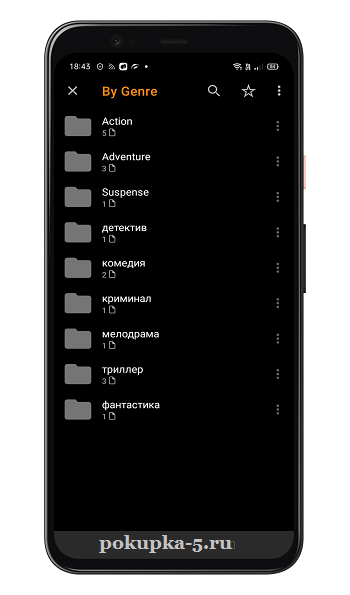
 Поиск видео по актёрам, жанрам и другим фильтрам на Plex сервере.
Поиск видео по актёрам, жанрам и другим фильтрам на Plex сервере.
Plex запоминает место остановки видео. Далее можно продолжить просмотр с нужного момента. Удобно, если начали смотреть, например, на телефоне, а продолжили на Андроид телевизоре.
Установка и настройка Plex сервера
Регистрация
Для использования Plex надо зарегистрироваться на официальном сайте. Регистрация простая. Указываете ваш email, придумываете пароль и подтверждаете электронную почту.
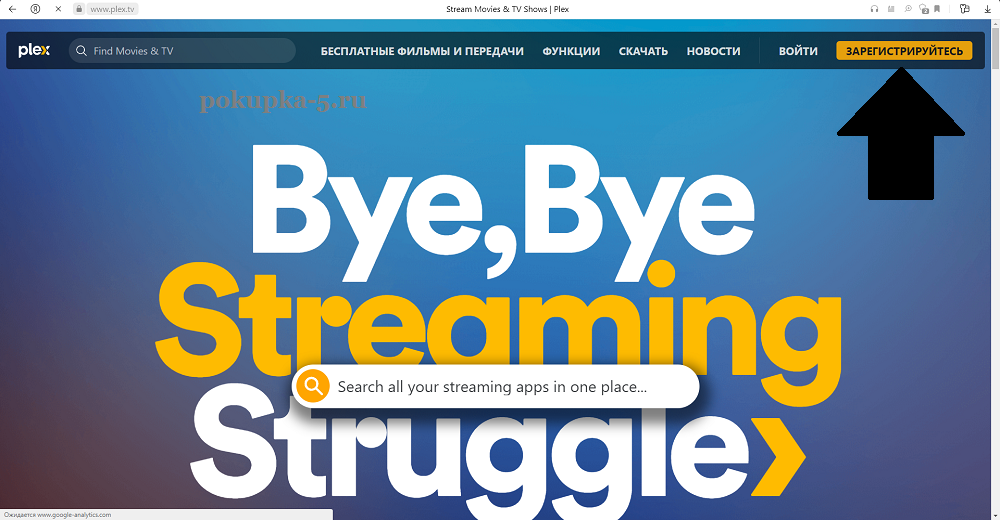
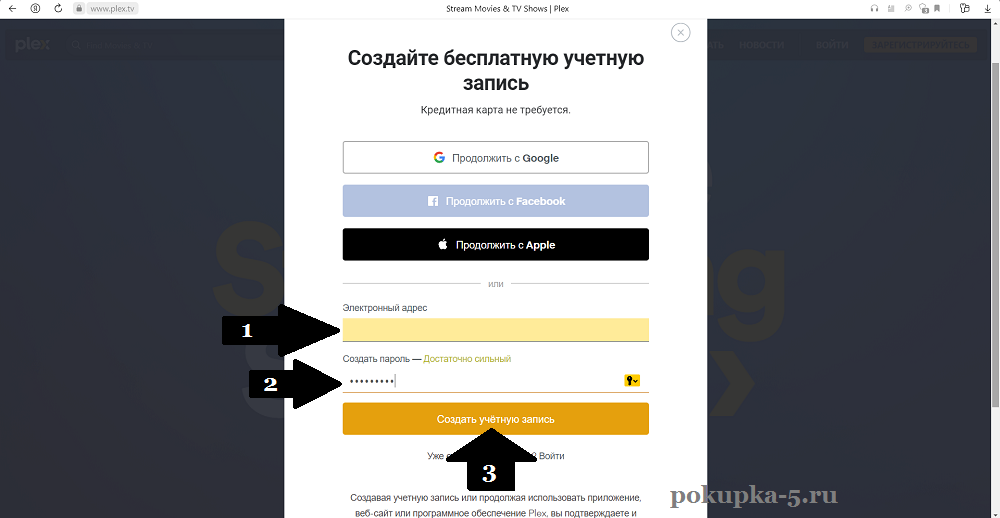
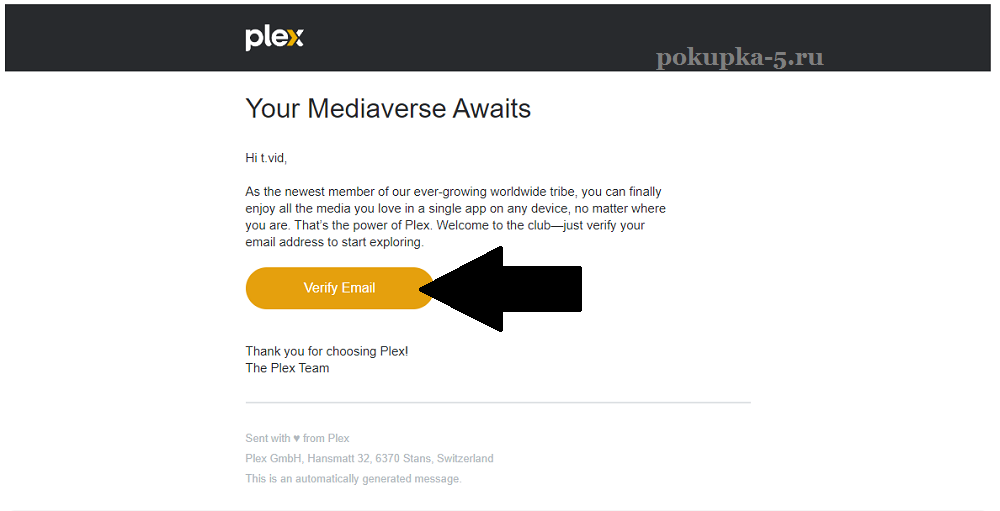 Регистрация учетной записи Plex.
Регистрация учетной записи Plex.
Установка
На устройство, которое будет сервером, нужно установить Plex Media Server.
На официальном сайте plex.tv нажимаем “Скачать”. В появившемся меню выбираем Plex Media Server.

На загрузившейся странице нужно выбрать платформу. Если устанавливаем,например, на ПК с Windows системой, то выбираем пункт – “Windows”.

Сайт предложит версию для установки и информацию с минимальными требованиями (на данный момент это ОС не ниже Windows 7 c процессорами Intel либо AMD). Нажимаем кнопку для скачивания.

Скачанный файл запускаем и устанавливаем.
Добавление медиа библиотеки
Запускаем Plex Media Server. Программа откроет веб-браузер и предложит ввести данные для входа. Вводим те данные, которые указывали при регистрации (email и пароль).
После входа появится информационное окно о том, как работает Plex. Нажимаем на кнопку “Понятно”.

Загрузится предложение приобрести дополнительные функции. Чтобы закрыть эту рекламу, нажимаем на значок крестика в верхнем правом углу сообщения.

Выбираем имя нашего сервера. Если планируем смотреть видео не только дома, но и с других мест, например, из другого города, работы, дачи и так далее, то ставим галочку “Разрешить доступ к медиа контенту вне домашней сети”.

Нажимаем пункт “Добавить библиотеку”.

Выбираем “Фильмы” и указываем нужный язык, например, русский. Жмём “Далее”.

Нажимаем кнопку “Поиск папки с медиа файлами”.

Здесь выбираем диск и папку, в которой содержится ваша медиа коллекция. Примечание: Если Plex не сканирует выбранную папку, то её лучше назвать “Movies”.

Жмём “Добавить библиотеку”.

Выбранная папка отобразится в списке библиотек. Нажимаем “Далее”.

В новом окне жмём кнопку “Сделано”.

В настройках Plex Web выбираем нужный контент для отображения в боковом меню сайта. Выбираем “Фильмы”. Жмём “Завершить настройку”.

Настройки сервера
По умолчанию у сервера уже выставлены такие настройки, которые достаточны для использования. Можно никуда не лезть и Plex будет работать.
Но есть некоторые возможности, которые мы порекомендуем активировать. Например, DLNA сервер. Он позволит просматривать ваши видео не только через приложение Plex, но и через плееры с поддержкой DLNA функции (например, VLC и Vimu Player).
Пригодится, если не сможете найти бесплатную версию Plex на Андроид устройства.
Настройка происходит через веб-браузер:
После добавления папки медиа библиотеки нам загружается интерфейс личного кабинета. В правом верхнем углу экрана жмём значок гаечного ключа. Это переход к настройкам.

В левом боковом меню категории настроек. А справа будут отображаться индивидуальные регулировки для каждого пункта из меню.
Переходим в категорию DLNA. Ставим галочку на пункте “Включить DLNA сервер”. Жмём “Сохранить изменения”.

В категории “Библиотека” рекомендуем активировать следующие пункты:
- Автоматическое сканирование библиотеки.
- Запустить выборочное сканирование при обнаружении изменений.
- Периодически сканировать мою библиотеку. Выбрать нужный интервал времени (от 15 минут до 24 часов).
В этом случае вся информация в медиатеке будет актуальной, даже если вы каждый день что-то добавляете и удаляете.
Больше информации по настройкам Plex в видео:
Просмотр видео
Для просмотра файлов медиатеки с созданного сервера можно воспользоваться двумя вариантами.
- Первый — с помощью клиентского приложения Plex. Оно по сети подключается к вашей коллекции фильмов, например, на ПК и запускает просмотр на ТВ либо смартфоне.
- Второй – при помощи приложений плееров, поддерживающих технологию DLNA. Если в настройках сервера Plex вы включили DLNA сервер, то ваша папка с видео будет доступна для таких программ.
Через приложение Plex
На гаджет, с которого будете смотреть видео, устанавливаете приложение Plex. Запускаете, вводите данные учетной записи (email и пароль). В списке находите нужную папку медиатеки. Выбираете фильм и смотрите.
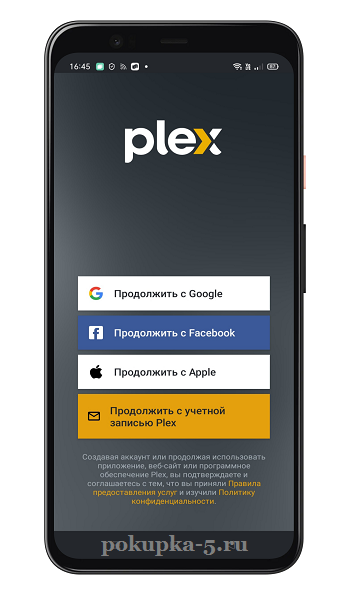
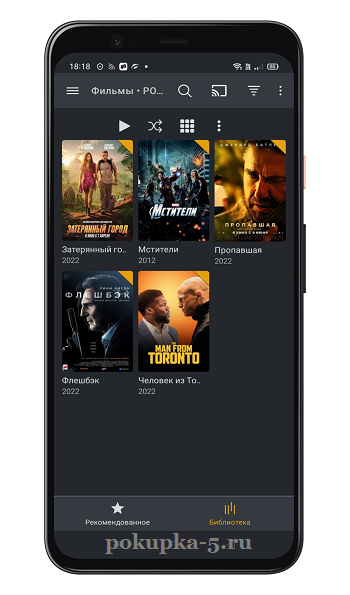
 Plex на Андроид смартфоне.
Plex на Андроид смартфоне.
Приложение доступно для многих платформ. Например, для Андроид, iOS, Windows, Apple TV, Smart TV, Visio, Roku и др. Полный список представлен на официальном сайте. Также там можно скачать версии под каждую ОС.

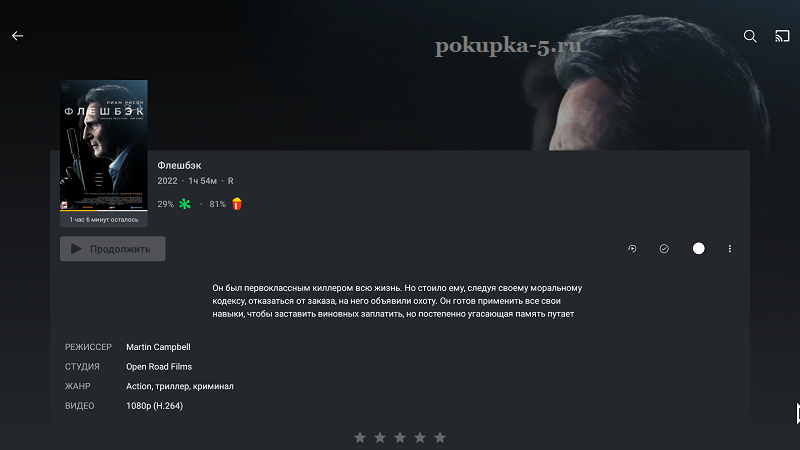 Интерфейс приложения Plex для Android TV боксов.
Интерфейс приложения Plex для Android TV боксов.
Если неудобно скачивать с сайта, можно найти Plex в маркете приложений, который используется на вашем устройстве.
Источник: pokupka-5.ru